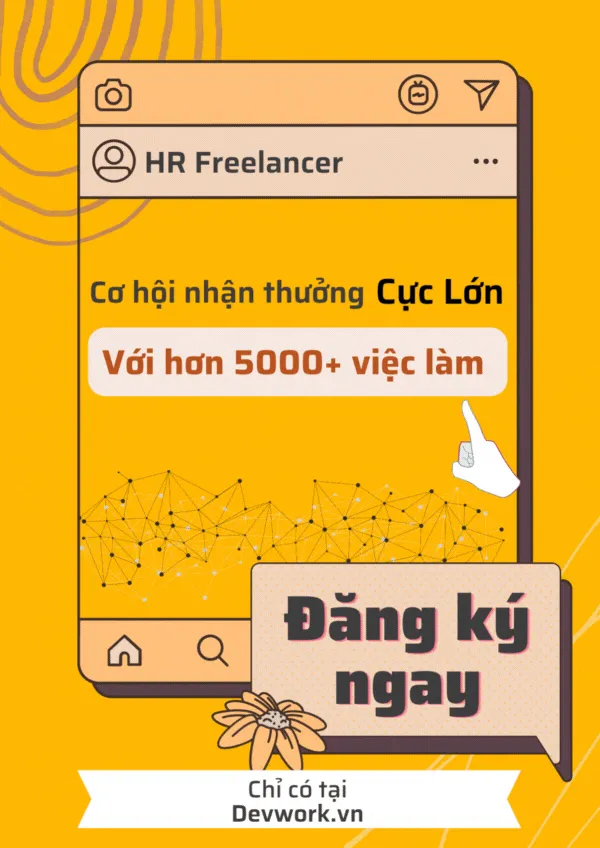- 1. Tại sao cần phần mềm quay màn hình máy tính nhẹ?
- 2. Tiêu chí chọn phần mềm quay màn hình máy tính nhẹ, tốt nhất
- 3. Top 5 phần mềm quay màn hình máy tính nhẹ và hiệu quả nhất
- 3.1. OBS Studio
- 3.1.1. Ưu điểm
- 3.1.2. Nhược điểm
- 3.2. Bandicam
- 3.2.3. Ưu điểm
- 3.2.4. Nhược điểm
- 3.3. Camtasia Studio
- 3.3.5. Ưu điểm
- 3.3.6. Nhược điểm
- 3.4. ShareX
- 3.4.7. Ưu điểm
- 3.4.8. Nhược điểm
- 3.5. Geforce Experience/AMD Radeon ReLive
- 3.5.9. Ưu điểm
- 3.5.10. Nhược điểm
- 4. Mẹo sử dụng phần mềm quay màn hình máy tính hiệu quả
- 5. Kết luận
Đối với những ai sử dụng laptop để học tập, làm việc hay quay video hướng dẫn thì việc lựa chọn được một phần mềm quay màn hình máy tính nhẹ, dễ dùng và chất lượng cao là điều không thể thiếu. Những phần mềm này giúp bạn ghi lại bài giảng, cuộc họp, thao tác trên máy tính mà không làm chậm máy hay tốn quá nhiều dung lượng. Bài viết dưới đây Devwork sẽ tổng hợp top các phần mềm quay màn hình PC miễn phí, nhẹ và đáng dùng nhất hiện nay, phù hợp cho mọi nhu cầu từ cơ bản đến nâng cao.
Tại sao cần phần mềm quay màn hình máy tính nhẹ?
Trong thời đại số hóa hiện nay, việc quay lại màn hình máy tính đã trở thành một nhu cầu thiết yếu đối với nhiều người, từ game thủ, streamer, giảng viên, cho đến những người làm văn phòng. Lợi ích của phần mềm quay màn hình nhẹ:
- Trải nghiệm mượt mà: Điều quan trọng nhất khi lựa chọn một phần mềm quay màn hình là nó phải hoạt động trơn tru. Một phần mềm quay màn hình máy tính nhẹ sẽ không chiếm dụng quá nhiều RAM hay CPU của máy tính, giúp bạn ghi lại video mà không gặp phải tình trạng giật, lag hay đứng hình. Điều này đặc biệt quan trọng khi bạn đang chơi game đồ họa nặng hoặc chạy nhiều ứng dụng cùng lúc.
- Tiết kiệm tài nguyên: Máy tính của bạn không phải lúc nào cũng có cấu hình khủng. Một phần mềm nhẹ sẽ giúp kéo dài tuổi thọ của máy, giảm thiểu áp lực lên phần cứng và mang lại hiệu suất làm việc tốt hơn.
- Dễ sử dụng: Đa số các phần mềm nhẹ thường có giao diện đơn giản, trực quan, dễ dàng cho cả người mới bắt đầu. Bạn có thể nhanh chóng làm quen và sử dụng thành thạo chỉ sau vài lần trải nghiệm.
Tiêu chí chọn phần mềm quay màn hình máy tính nhẹ, tốt nhất
Chọn phần mềm quay màn hình PC theo nhu cầu sử dụng của bạn
Để chọn được phần mềm quay màn hình máy tính tốt nhất và phù hợp với nhu cầu của bạn, hãy xem xét các tiêu chí sau:
- Hiệu suất và tài nguyên hệ thống: Một phần mềm tốt phải nhẹ, không quá tải cho CPU và RAM.. Nó cần chạy mượt mà trên cả máy cấu hình thấp, không gây giật lag hay crash giữa chừng. Hãy kiểm tra xem phần mềm có tối ưu hóa CPU và RAM không, đặc biệt khi bạn quay video dài.
- Chất lượng video và âm thanh: Chẳng ai muốn xem một video mờ tịt hay âm thanh rè rè. Một phần mềm quay màn hình máy tính tốt nhất cần hỗ trợ độ phân giải cao và ghi âm rõ nét, từ mic đến âm thanh hệ thống.
- Tính năng chỉnh sửa và xuất file: Bạn có muốn thêm chữ, mũi tên hay cắt ghép video ngay trong phần mềm? Những tính năng chỉnh sửa cơ bản sẽ giúp bạn tiết kiệm thời gian mà không cần dùng thêm công cụ khác. Ngoài ra, khả năng xuất file ở nhiều định dạng như MP4, AVI cũng là điểm cộng lớn.
- Giao diện thân thiện và dễ sử dụng: Không ai muốn mất cả ngày để mò mẫm cách dùng phần mềm. Bạn nên lựa chọn một phần mềm sở hữu giao diện trực quan, nút bấm rõ ràng sẽ giúp bạn bắt đầu quay chỉ trong vài cú click.
Bạn đọc tham khảo thêm:
Fetched là gì? Giải mã thuật ngữ fetched trong thế giới công nghệ
Mapping là gì? Khám phá công cụ tối ưu hóa thông tin và dữ liệu
Top 5 phần mềm quay màn hình máy tính nhẹ và hiệu quả nhất
Sau khi đã nắm rõ các tiêu chí, hãy cùng Devwork khám phá những phần mềm quay màn hình máy tính chất lượng cao được đánh giá là nhẹ và hiệu quả nhất hiện nay!
OBS Studio
Khi nhắc đến phần mềm quay màn hình PC miễn phí, mã nguồn mở và cực kỳ mạnh mẽ, OBS Studio luôn là cái tên đầu tiên được nhắc đến. Ban đầu, OBS nổi tiếng trong giới streamer nhưng giờ đây nó đã trở thành công cụ quay màn hình yêu thích của hàng triệu người dùng nhờ sự linh hoạt và khả năng tối ưu tài nguyên tuyệt vời. Dù hơi mất công làm quen lúc đầu, nhưng một khi thành thạo thì đảm bảo rằng bạn khó mà chuyển sang dùng phần mềm khác.
OBS là công cụ quay màn hình mã nguồn mở được ưa chuộng hàng đầu
Ưu điểm
- Miễn phí hoàn toàn: Bạn không phải trả bất kỳ chi phí nào để sử dụng tất cả các tính năng của OBS.
- Nhẹ và tối ưu: Mặc dù có rất nhiều tính năng, OBS Studio lại được tối ưu cực kỳ tốt, ít gây ảnh hưởng đến hiệu suất máy tính, ngay cả khi bạn đang chơi game nặng.
- Đa năng: Không chỉ quay màn hình, OBS còn cho phép bạn livestream, thêm nhiều nguồn video, bộ lọc âm thanh/hình ảnh, chuyển cảnh mượt mà.
- Chất lượng cao: Phần mềm hỗ trợ quay video độ phân giải cao, từ 720p đến 4K, với nhiều định dạng khác nhau.
- Cộng đồng lớn: OBS có một cộng đồng người dùng và nhà phát triển rất lớn. Thông qua cộng đồng này, bạn dễ dàng tìm kiếm hướng dẫn và hỗ trợ nếu gặp khó khăn trong quá trình sử dụng.
Nhược điểm
- Giao diện phức tạp: Đối với người mới bắt đầu, giao diện của OBS có thể hơi phức tạp và cần thời gian để làm quen.
- Yêu cầu kiến thức kỹ thuật: Để tận dụng hết các tính năng nâng cao, bạn cần có một chút kiến thức về cấu hình và tối ưu
Bandicam
Nếu bạn là một game thủ và đang tìm kiếm phần mềm quay màn hình máy tính nhẹ, chất lượng cao để ghi lại những trận đấu đỉnh cao, Bandicam chắc chắn là một lựa chọn đáng cân nhắc. Nó được thiết kế đặc biệt để tối ưu hóa việc quay màn hình khi chơi game.
Ưu điểm
- Hiệu suất cao khi quay game: Bandicam sử dụng công nghệ nén video tiên tiến, giúp giảm thiểu dung lượng file mà vẫn giữ được chất lượng hình ảnh và âm thanh tuyệt vời, ít gây giảm FPS khi chơi game.
- Hỗ trợ đa dạng: Có thể quay game thông qua DirectX/OpenGL/Vulkan, quay màn hình bất kỳ khu vực nào, hoặc quay video từ thiết bị ngoại vi.
- Giao diện thân thiện: Giao diện trực quan, dễ sử dụng kể cả với người dùng lần đầu.
- Tính năng ghi âm đa dạng: Ghi âm thanh hệ thống và micrô cùng lúc.
Nhược điểm
- Bản miễn phí có giới hạn: Bản miễn phí chỉ cho phép quay tối đa 10 phút và có watermark của Bandicam.
- Không đa năng bằng OBS hay ShareX: Tập trung chủ yếu vào quay game và màn hình, ít tính năng phụ trợ hơn.
Camtasia Studio
Camtasia Studio không chỉ là một phần mềm quay màn hình máy tính nhẹ mà còn là một bộ công cụ chỉnh sửa video chuyên nghiệp. Nếu bạn cần một giải pháp tất cả trong một để tạo các video hướng dẫn, bài giảng hay khóa học online, Camtasia là sự lựa chọn hàng đầu.
Quay màn hình máy tính và chỉnh sửa video hiệu quả với Camtasia Studio
Ưu điểm
- Quay và chỉnh sửa tích hợp: Bạn có thể quay màn hình, chỉnh sửa video ngay trong một phần mềm duy nhất, tiết kiệm thời gian và công sức.
- Công cụ chỉnh sửa mạnh mẽ: Cung cấp nhiều công cụ chỉnh sửa chuyên nghiệp như cắt ghép, thêm hiệu ứng, chú thích, phóng to/thu nhỏ, làm nổi bật con trỏ chuột, chèn nhạc nền...
- Thư viện tài nguyên phong phú: Có sẵn nhiều mẫu, hiệu ứng, nhạc nền giúp bạn tạo video chuyên nghiệp hơn.
- Chất lượng xuất file cao: Hỗ trợ xuất video ra nhiều định dạng với chất lượng cao.
Nhược điểm
- Phần mềm trả phí: Đây là một phần mềm cao cấp nên có chi phí khá đắt. Dù vậy, bạn vẫn có thể trải nghiệm miễn phí trong 30 ngày trước khi quyết định. Nếu sau thời gian này, bạn cảm thấy nó hiệu quả và đáp ứng yêu cầu sử dụng thì có thể nâng cấp lên bản trả phí.
- Tốn tài nguyên hơn: So với các phần mềm chỉ quay màn hình, Camtasia "nặng" hơn một chút vì nó bao gồm cả bộ công cụ chỉnh sửa. Dù vậy, nó vẫn được tối ưu rất tốt.
ShareX
ShareX là lựa chọn hoàn hảo cho ai cần một phần mềm quay màn hình máy tính nhẹ và đặc biệt là nó hoàn toàn miễn phí. Phần mềm hỗ trợ quay màn hình, chụp ảnh và chia sẻ nhanh lên các nền tảng như YouTube, Google Drive. Đặc biệt, ShareX rất nhẹ, phù hợp với máy cấu hình thấp.
Ưu điểm
- Miễn phí và mã nguồn mở: Giống như OBS, ShareX hoàn toàn miễn phí và được phát triển bởi cộng đồng.
- Cực kỳ nhẹ: Phần mềm này tiêu thụ rất ít tài nguyên hệ thống, giúp máy tính của bạn luôn hoạt động trơn tru.
- Đa chức năng: Ngoài quay video, ShareX còn có vô số tính năng khác như chụp ảnh màn hình (toàn màn hình, cửa sổ, vùng chọn), ghi GIF động, tải tệp lên nhiều dịch vụ khác nhau, chỉnh sửa ảnh cơ bản...
- Tùy chỉnh cao: Bạn có thể tùy chỉnh gần như mọi thứ trong ShareX, từ phím tắt đến các hành động sau khi quay/chụp.
Nhược điểm
- Giao diện hơi rối: Đối với người dùng phổ thông, giao diện của ShareX có thể hơi lộn xộn và không thân thiện bằng các phần mềm khác.
- Chủ yếu tập trung vào quay/chụp màn hình: Không có các tính năng livestream hay trộn nhiều nguồn phức tạp như OBS.
Geforce Experience/AMD Radeon ReLive
Nếu bạn đang sử dụng card đồ họa của NVIDIA hoặc AMD, bạn đã có sẵn một phần mềm quay màn hình máy tính chất lượng cao tích hợp mà không cần cài đặt thêm.
Ưu điểm
- Tối ưu hóa hiệu suất: Được thiết kế để hoạt động liền mạch với card đồ họa của bạn, giúp quay game mà không ảnh hưởng đáng kể đến hiệu suất chơi game.
- Miễn phí và tích hợp: Hoàn toàn miễn phí và đã được cài đặt sẵn nếu bạn có driver card đồ họa tương ứng.
- Chất lượng cao: Hỗ trợ quay video 4K HDR ở tốc độ khung hình cao.
- Tính năng Instant Replay: Cho phép bạn lưu lại những khoảnh khắc đã qua, cực kỳ hữu ích cho việc ghi lại các pha highlight bất ngờ trong game.
Quay màn hình siêu nét 4K HDR bằng GeForce Experience
Nhược điểm
- Chỉ dành cho game thủ: Các tính năng chủ yếu tập trung vào việc quay game và không phù hợp cho các mục đích quay màn hình khác như làm video hướng dẫn.
- Yêu cầu card đồ họa tương ứng: Bạn phải có card đồ họa NVIDIA hoặc AMD tương thích mới có thể sử dụng.
Mẹo sử dụng phần mềm quay màn hình máy tính hiệu quả
Ngay cả khi bạn đã chọn được phần mềm quay màn hình máy tính nhẹ ưng ý, việc tối ưu hóa cài đặt và môi trường làm việc cũng rất quan trọng để đảm bảo video mượt mà.
- Tối ưu hóa cài đặt trước khi quay: Hãy giảm độ phân giải hoặc tỷ lệ khung hình nếu máy bạn không quá mạnh. Ví dụ, quay ở 720p thay vì 1080p sẽ giúp video mượt mà hơn mà vẫn đảm bảo chất lượng.
- Cách giảm dung lượng file video: Sử dụng định dạng MP4 và codec H.264 để có file video nhẹ nhưng chất lượng cao. Một số phần mềm như Bandicam còn cho phép bạn nén file ngay khi xuất.
- Kết hợp chỉnh sửa video sau khi quay: Nếu phần mềm không có tính năng chỉnh sửa, bạn có thể dùng công cụ miễn phí như DaVinci Resolve hoặc Shotcut để thêm hiệu ứng, cắt ghép video, làm cho sản phẩm cuối cùng trông chuyên nghiệp hơn.
- Đóng các ứng dụng không cần thiết: Trước khi quay, hãy đóng tất cả các chương trình, tab trình duyệt không liên quan để giải phóng tài nguyên.
- Cập nhật driver: Đảm bảo driver card đồ họa và các driver khác của bạn luôn được cập nhật phiên bản mới nhất.
Kết luận
Như vậy, với những gợi ý trong bài viết trên, việc tìm kiếm một phần mềm quay màn hình máy tính nhẹ không còn là bài toán khó. Hãy cân nhắc nhu cầu và cấu hình máy tính của mình để đưa ra quyết định sáng suốt nhất. Đừng quên áp dụng những mẹo tối ưu mà Devwork đã chia sẻ để đảm bảo bạn luôn có trải nghiệm quay màn hình mượt mà và hiệu quả nhất!

Devwork là Nền tảng TUYỂN DỤNG IT CẤP TỐC với mô hình kết nối Nhà tuyển dụng với mạng lưới hơn 30.000 headhunter tuyển dụng ở khắp mọi nơi.Với hơn 1800 doanh nghiệp IT tin dùng Devwork để :
Tag Cloud:
Tác giả: Lưu Quang Linh
Việc làm tại Devwork
Bài viết liên quan

Kỹ thuật phần mềm là gì? Tổng quan về ngành HOT nhất thị trường IT
Kỹ thuật phần mềm đang trở thành ngành nghề được nhiều bạn trẻ quan tâm trong bối cảnh chuyển đổi số diễn ra mạnh mẽ. Bài viết sau đây sẽ giúp bạn hiểu rõ về kỹ thuật phần mềm là gì, cơ hội nghề nghiệp và các trường đào tạo chất lượng để có định hướng phát triển phù hợp....
Cách chuyển file PDF sang Word đơn giản, nhanh chóng và hiệu quả
Tài liệu định dạng PDF tuy tiện lợi trong việc chia sẻ và hiển thị nội dung, nhưng lại khá khó khăn khi bạn muốn thay đổi bất cứ điều gì. Lúc này, cách chuyển file PDF sang Word trở thành giải pháp tuyệt vời, giúp bạn dễ dàng chỉnh sửa, thêm bớt nội dung mà không mất nhiều thời gian. Trong bài viết này, chúng tôi sẽ hướng dẫn bạn các phương pháp chuyển đổi PDF sang Word hiệu quả nhất, dù bạn đang dùng Word 2007, 2010, 2013, 2016 hay bất kỳ phiên bản nào trên máy tính của mình.

Mapping là gì? Khám phá công cụ tối ưu hóa thông tin và dữ liệu
Bạn đã bao giờ tự hỏi làm thế nào để tổ chức ý tưởng, tối ưu hóa quy trình, hay thậm chí tạo ra những trải nghiệm hình ảnh sống động? Câu trả lời nằm ở mapping – một công cụ mạnh mẽ đang len lỏi vào mọi ngóc ngách của cuộc sống hiện đại. Trong bài viết này, cùng Devwork tìm hiểu mapping là gì, các loại mapping phổ biến và cách chúng thay đổi cách chúng ta làm việc, học tập cũng như sáng tạo nhé!

Fetched là gì? Giải mã thuật ngữ fetched trong thế giới công nghệ
Bạn có bao giờ tự hỏi, dữ liệu trên các trang web hay ứng dụng bạn đang sử dụng hàng ngày đến từ đâu? Từ những bức ảnh bạn lướt trên mạng xã hội, thông tin sản phẩm trên sàn thương mại điện tử, cho đến dữ liệu tài chính phức tạp, tất cả đều phải trải qua một quá trình quan trọng gọi là "fetching". Vậy, fetched là gì và tại sao nó lại là một khái niệm cốt lõi mà mọi lập trình viên cần nắm vững? Hãy cùng Devwork khám phá sâu hơn về thuật ngữ thú vị này trong bài viết dưới đây nhé!


Định vị số điện thoại qua Zalo: Hướng dẫn chi tiết và mẹo hay
Zalo là một ứng dụng trò chuyện có lẽ không còn xa lạ gì với nhiều người dùng Việt, đặc biệt với tính năng chia sẻ và định vị vị trí cực kỳ nhanh chóng, tiện lợi. Trong bài viết này, Devwork sẽ bật mí cho bạn mẹo giúp định vị số điện thoại qua Zalo một cách dễ dàng, miễn phí – cực kỳ hữu ích trong những tình huống cần tìm người thân, hỗ trợ di chuyển hay đảm bảo an toàn cho người mình quan tâm.

UAT là gì? Cách thực hiện kiểm thử chấp nhận người dùng hiệu quả
Một sản phẩm phần mềm tốt không chỉ cần chạy mượt mà còn phải đúng với kỳ vọng thực tế của người dùng. Đó là lý do kiểm thử UAT trở thành bước quan trọng không thể thiếu. Cùng tìm hiểu kiểm thử UAT là gì và cách đảm bảo phần mềm được nghiệm thu đúng cách.